
Основы работы в Интернете Поиск информации
-
Основы работы в Интернете
-
Лабораторная работа №1. «Поиск информации в Интернете»
Цель работы: изучить основы работы с браузером Internet Explorer, основы поиска информации в Интернете: научиться работать с поисковыми системами и поисковыми каталогами, пользоваться возможностями расширенного поиска.
Теоретическая справка
Наверное, самым интересным, удобным и эффективным ресурсом Интернета, который пользуется в настоящее время огромной популярностью, является гипертекстовая сетевая информационная система World Wide Web (Web, WWW) – Всемирная паутина.
Документы WWW хранятся на постоянно подключенных к Интернету компьютерах – Web-серверах.
Отдельный документ WWW называется Web-страницей.
Для создания Web-страниц используется язык HTML (язык разметки гипертекста).
Обычно на Web-сервере размещается не одна страница, а группа взаимосвязанных страниц. Такая группа представляет собой Web-узел (Web-сайт).
Отличительной особенностью среды WWW является наличие средств перехода от одного документа к другому, тематически с ним связанному, без явного указания адреса. Связь между документами осуществляется с помощью гипертекстовых ссылок (или просто гиперссылок).
Гиперссылка – это выделенный фрагмент документа (текст или иллюстрация), с которым связан адрес другого Web-документа.
При использовании гиперссылки (навести на нее указатель мыши и один раз щелкнуть) происходит переход по гиперссылке – открытие Web-страницы, на которую указывает ссылка.
Для передачи Web-документов используется протокол HTTP (Hyper Text Transfer Protocol – протокол передачи гипертекстов).
Протокол – это совокупность правил, в соответствии с которыми происходит передача информации через сеть.
Программы, с помощью которых просматриваются гипертексты в системе Всемирной паутины, принято называть браузерами или обозревателями (Internet Explorer, Netscape Navigator, MSN Explorer, Opera, Mozilla).
Каждая Web-страница представляет собой с точки зрения операционной системы файл, находящийся на одном из дисковых устройств компьютера, играющего роль Web-сервера. Значит, чтобы получить доступ к Web-странице, нужно указать на файл, содержащий эту страницу. Для этого в Интернете используются унифицированные указатели ресурсов, или URL. Фактически URL – это адрес запрашиваемого ресурса в Интернете. В простейшем случае, например для доступа к начальным страницам Web-узлов, URL содержит:
-
имя протокола, по которому обеспечивается доступ к ресурсу;
-
доменный адрес компьютера, содержащего затребованный ресурс;
-
спецификацию файла (путь и название) или название ресурса.
Структура url Имя_протокола://доменный_адрес_компьютера/специ-фикация_файла
Пример.
http://sunsite.unc.edu/boutell/faq/www_faq.html
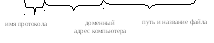
Упражнение 1. Браузер Internet Explorer
Методические указания к выполнению упражнения
-
Запустить программу Internet Explorer.
-
На панели Адрес ввести: http://www.intuit.ru/1 и щелкнуть на кнопке Переход
 или нажать клавишу Enter.
или нажать клавишу Enter. -
Можно ввести в строке адреса только название сайта intuit.ru.
-
Перейти по ссылке Бесплатные учебные курсы.
-
Найти курсы по математике. Найти ссылку Введение в информатику. Открыть соответствующий ей документ в новом окне. Для этого щелкнуть по гиперссылке правой кнопкой мыши. В контекстном меню выбрать команду Открыть в новом окне.
-
Сохранить Лекцию 1 выбранного курса на жестком диске разными способами.
Сохранение Web-страницы
-
Выбрать команду меню Файл/Сохранить как.
-
Выбрать тип сохраняемого файла в списке Тип файла:
-
Web-страница полностью – сохраняются все файлы, требуемые для отображения страницы. На диске в указанной папке будет создан файл с заданным именем и расширением HTM или HTML, а также одноименная папка;
-
Web-cтраница – сохранение в виде HTML-файла без иллюстраций;
-
Текстовый файл – сохраняется только текст.
Сохранение отдельных компонентов Web-страницы
Сохранение текста:
-
выделить текст, выбрать команду меню
Правка/Копировать.
В приложении, куда нужно скопировать текст (например в документ MS Word), выбрать команду меню Правка/Вставить.
Сохранение изображения:
-
вызвать контекстное меню картинки;
-
выбрать команду Сохранить рисунок как.
Сохранение адреса, на который указывает ссылка:
-
щелкнуть на нужной ссылке правой кнопкой мыши;
-
выбрать команду Копировать ярлык;
-
вставить ссылку в другое приложение, например в документ MS Word.
Сохранение объекта, на который указывает ссылка
Чтобы сохранить объект, на который указывает ссылка, не открывая его, в контекстном меню ссылки выбрать команду Сохранить объект как.
-
Добавить текущую Web-cтраницу в Избранное.
Выбрать
команду Избранное/Добавить
в Избранное
или щелкнуть на кнопке Добавить
![]() .
Создать новую папку.
.
Создать новую папку.
-
С помощью кнопки Назад
 вернуться к предыдущим страницам.
Изучить другие кнопки панели инструментов
браузера.
вернуться к предыдущим страницам.
Изучить другие кнопки панели инструментов
браузера.
![]() – Вперед.
Открытие
страниц, после посещения которых
пользователь возвращался назад.
– Вперед.
Открытие
страниц, после посещения которых
пользователь возвращался назад.
![]() – Остановить.
Остановка
загрузки страницы.
– Остановить.
Остановка
загрузки страницы.
![]() – Обновить.
Новая
загрузка текущей страницы.
– Обновить.
Новая
загрузка текущей страницы.
![]() – Домой.
Переход
на начальную, «домашнюю страницу».
– Домой.
Переход
на начальную, «домашнюю страницу».
![]() – Журнал.
Просмотр
всех посещаемых за последний месяц
Web-страниц
и узлов.
– Журнал.
Просмотр
всех посещаемых за последний месяц
Web-страниц
и узлов.
Работа с поисковыми системами
Теоретическая справка
Поисковая система – специализированный Web-узел, на котором постоянно накапливается информация о Web-страницах и сайтах, находящихся на обычных web-серверах Интернета.
Пользователь сообщает поисковой системе данные о содержании искомой web-страницы, а поисковая система выдает список гиперссылок на страницы, на которых упоминаются соответствующие сведения. Существует две основные модели, на которых основана работа поисковых систем:
-
поисковые каталоги;
-
поисковые указатели.
Поисковые каталоги – устроены по такому же принципу, что и тематические каталоги библиотек.
Поисковые каталоги представляют собой базы данных, которые содержат адреса Web-узлов. Эти базы созданы и периодически обновляются людьми – специалистами в области систематизации Web-ресурсов.
Каталоги организованы в иерархическую многоуровневую структуру – рубрикаторы – и предоставляют пользователям два способа поиска информации.
Первый способ напоминает перемещения по списку ресурсов (каталогам и подкаталогам) в окне Проводника ОС Windows.
Второй способ работы с поисковыми каталогами – это поиск по ключевым словам – словам, которые существенно отображают смысл запрашиваемой информации.
Объем каталогизированных ресурсов невелик. Поисковые каталоги используют для первичного, реферативного поиска информации по заданной теме. Поисковые каталоги обеспечивают поиск классических, наиболее содержательных ресурсов.
Поисковые указатели – поиск Web-ресурсов по ключевым словам, поисковая система анализирует данные, хранящиеся в своей базе, и выдает список Web-cтраниц, соответствующих запросу.
Поисковые указатели включают в себя базу данных, поля записей которой содержат адреса Web-cтраниц, ключевые слова, встречающиеся на этих страницах, и другую информацию, позволяющую охарактеризовать содержимое страниц.
Кроме того, в состав поисковых указателей входит специальная программа – поисковый робот или Spider (паук). Задача поискового робота – в автоматическом режиме просматривать Web-узлы Интернета и при обнаружении ссылки на какую-либо Web-страницу запоминать в специальной таблице – индексе базы данных ее адрес и остальные характеристики.
|
Название поисковой системы (ПС) |
URL |
Местоположение |
Вид ПС |
|
|
Поисковые каталоги |
Поисковые указатели |
|||
|
Yahoo |
www.yahoo.com |
США |
+ |
|
|
Lycos |
www.lycos.com |
США |
+ |
+ |
|
Excite |
www.excite.com |
США |
+ |
+ |
|
Euroseek |
www.euroseek.net |
Европа |
+ |
+ |
|
Yellow Web |
www.yweb.com |
Европа |
+ |
|
|
Alta Vista |
www.altavista.com |
США |
+ |
+ |
|
Ау |
www.au.ru |
Россия |
+ |
|
|
Созвездие Интернет |
www.stars.ru |
Россия |
+ |
|
|
Rambler |
www.rambler.ru |
Россия |
+ |
+ |
|
Апорт |
www.aport.ru |
Россия |
|
+ |
|
Яндекс |
www.yandex.ru |
Россия |
+ |
+ |
|
Каталог@mail.ru |
list.mail.ru |
Россия |
+ |
|
|
|
www.google.ru |
Россия |
+ |
+ |
|
Иван Сусанин |
www.susanin.net |
Россия |
+ |
|
|
MavicaNet |
www.mavicanet.ru |
Россия |
+ |
|
Упражнение 2. Поиск в поисковом каталоге
Задание 1. С помощью каталога ПС Яндекс найти сведения по истории математики.
Методические указания к выполнению задания
-
Запустить программу Internet Explorer, если она еще не запущена.
-
На панели Адрес ввести: www.yandex.ru и щелкнуть на кнопке Переход или нажать клавишу Enter.

Рис. 1. Cтартовая страница Яндекса.
-
Выбрать ссылку Учеба, далее Науки, затем Естественные науки, Математика. Сколько сайтов содержится в этой рубрике?
-
Чтобы ограничить число найденных сайтов, ввести в поле ввода запроса история. Установить флажок Только в этой категории. Щелкнуть на кнопке Найти или нажать клавишу Enter. Сколько сайтов найдено?
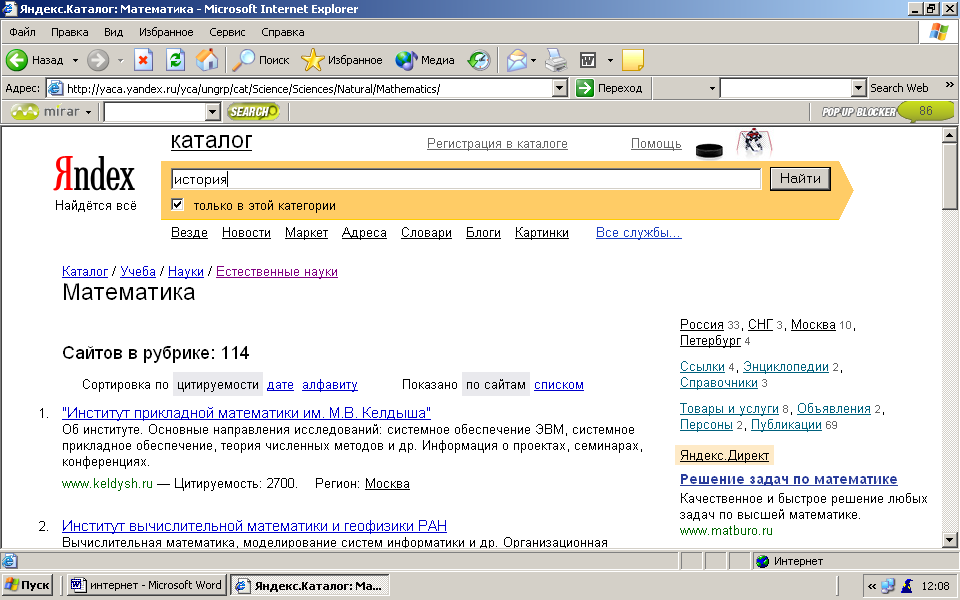
-
Среди найденных документов найти наиболее соответствующие запросу. Сохранить результат в текстовый файл.
Упражнение 3. Поиск в поисковых указателях с помощью ключевых слов
При наличии первичных сведений по теме поиска документы можно разыскивать в поисковых указателях. При этом следует различать приемы простого, расширенного, контекстного и специально поиска.
-
Под простым поиском понимается поиск Web-ресурсов по одному или нескольким ключевым словам. Недостаток такого поиска – большое число найденных документов.
-
При использовании расширенного поиска ключевые слова связывают между собой операторами логических операций.
-
Контекстный поиск – поиск по точной фразе. Контекстный поиск доступен не во всех ПС.
-
Специальный поиск – розыск Web-страниц, содержащих ссылки на заданные адреса URL, а также содержащих заданные данные в служебных полях, например в поле заголовка.
Задание 2. С помощью простого поиска по ключевым словам в ПС Яндекс узнать, кто получил Нобелевскую премию по литературе в 2006 году?
Методические указания к выполнению задания
-
В
 ыбрать
ссылку Везде
в поисковой форме ПС Яндекс.
ыбрать
ссылку Везде
в поисковой форме ПС Яндекс.
-
В поле ввода запроса ПС Яндекс ввести Нобелевская премия по литературе 2006 год.
-
Проанализировать найденные документы. Результат сохранить в текстовый файл.
Базовые возможности поиска в ПС Яндекс:
-
Независимо от того, в какой форме вы употребили слово в запросе, поиск учитывает все его формы по правилам русского языка.
-
Слова с большой и маленькой буквы считаются разными формами одного слова, поэтому все равно, какой регистр использовать в запросе. Исключением является оператор точной формы. По запросу !лужков будут найдены все документы, содержащие эту словоформу в любом регистре, а по запросу !Лужков— только документы, в которых имеется форма 'Лужков' с большой буквы.
-
Чтобы отобрать документы, где определенное слово присутствует обязательно (некоторые слова при поиске не учитываются. Это стоп-слова. В любом языке есть слова, которые встречаются намного чаще других. Слова, которые встречаются слишком часто, чтобы быть значимыми для поиска, называются стоп-словами. Как правило, это местоимения, предлоги и частицы. Поисковые машины обычно игнорируют стоп-слова, даже если они встречаются в тексте запроса), поставьте перед ним плюс (без пробела). Поэтому, если вас интересует цитата из «Гамлета», вы можете задать запрос +быть +или +не быть. Маленькая хитрость: тот же результат можно достичь, задав «обязательные» слова в кавычках: "быть или не быть".
-
Чтобы исключить документы, в которых встречается определенное слово, нужно поставить перед этим словом знак "-" (минус) без пробела. Например, если вам нужно описание Парижа, а не предложения многочисленных турагентств, задайте запрос путеводитель по Парижу -агентство -тур.
Задание 3. С помощью простого поиска по ключевым словам в ПС Яндекс найти частные объявления продажи компьютеров.
Методические указания к выполнению задания
-
В поле ввода запроса ПС Яндекс ввести частные объявления продажа компьютеров.
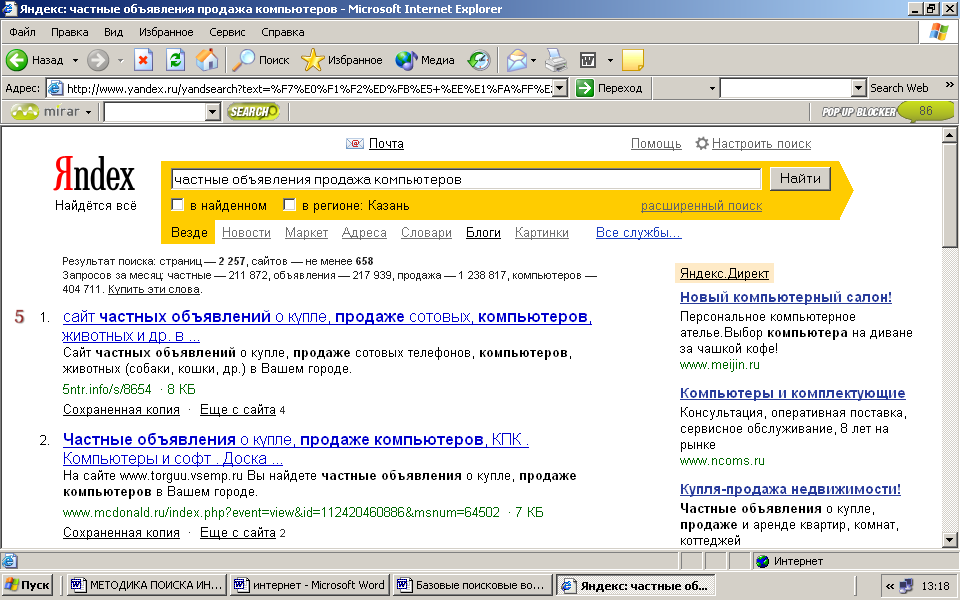
-
Определить количество найденных документов. Проанализировать найденные документы.
-
Изменить запрос на частные объявления продажа +компьютеров +Челны. Сравнить новые результаты поиска.
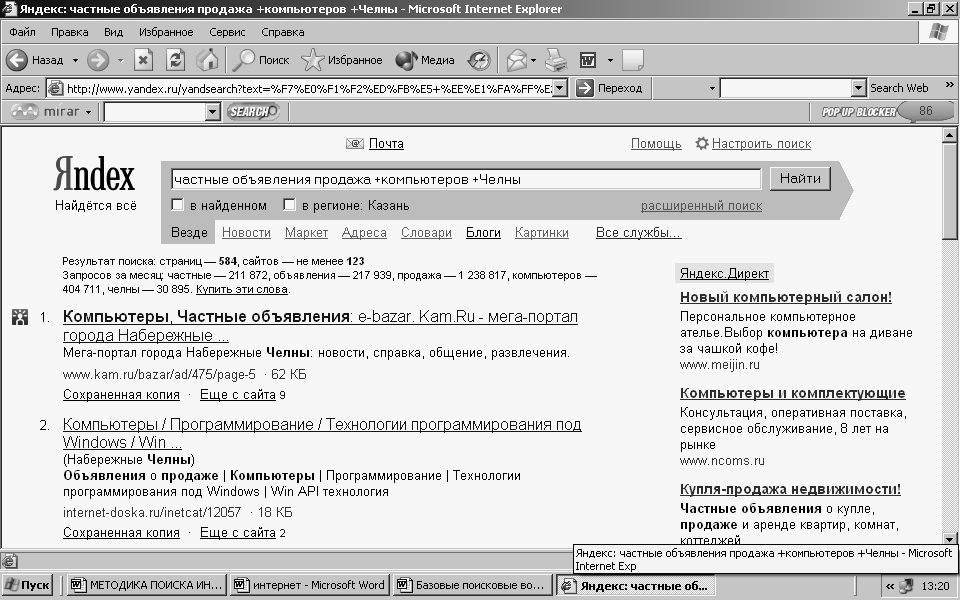
Возможности2 расширенного поиска в ПС Яндекс
-
По умолчанию считается, в первую очередь, будут найдены Web-cтраницы, на которых ключевые слова запроса встречаются одновременно (в любом порядке и на любом расстоянии).
-
Ограничить поиск страницами, где слова запроса находятся в пределах предложения, можно, соединив слова оператором &. (Например, запрос культура & Китая найдет страницы, где есть сочетания слов культура Древнего Китая или Китай и его культура).
-
Найти документы, где присутствуют заданные слова — неважно, на каком расстоянии и в каком порядке — необходимо соединить их оператором &&.
-
Можно указать Яндексу найти любое из заданных слов. Это полезно, например, когда для нужного вам термина есть много синонимов. Достаточно поставить между словами символ |, и вы получите страницы, где содержится хоть одно из слов запроса. (Например, запрос аэроплан | самолет | планер | дирижабль | аэростат | вертолет найдет страницы, где встречается хоть одно из этих слов).
-
Можно указать максимально допустимое расстояние между двумя любыми словами запроса, поставив после первого слова символ /, сразу за которым идет число, означающее расстояние (например, запрос политический /2 деятель найдет страницы, где есть фразы деятель политический, или известный политический деятель, или государственный политический деятель, но не найдет страницы, где есть известный государственный политический деятель (расстояние между словами равно 3).
Задание 4. С помощью расширенного поиска в ПС Яндекс найти сведения о книге автора Башмакова, в названии присутствуют слова разработка компьютерных учебников. По возможности исключить из поиска сайты книжных магазинов.
Методические указания к выполнению задания
-
В поле ввода запроса ПС Яндекс ввести Башмаков & разработка & компьютерных & учебников.
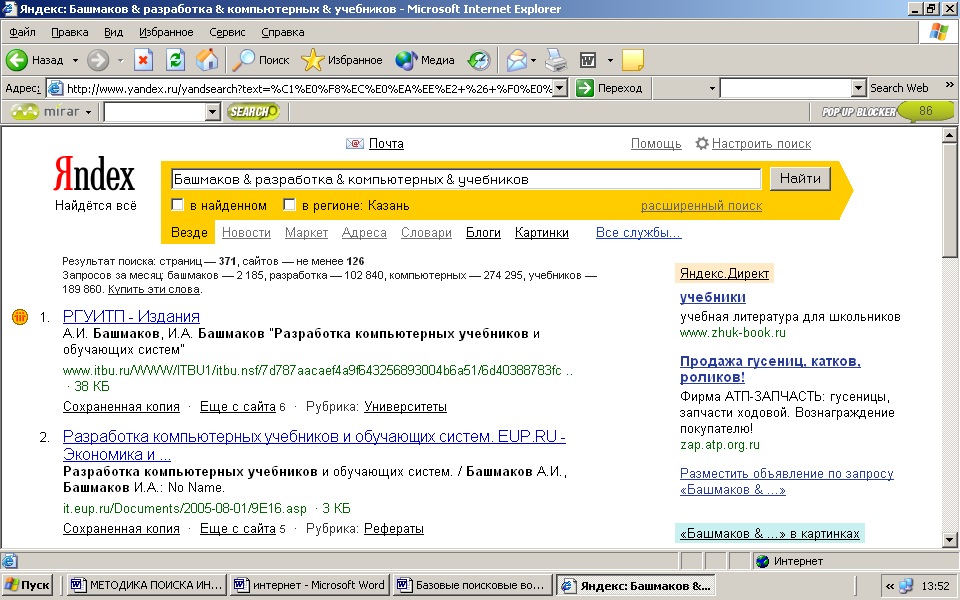
-
Определить количество найденных документов. Проанализировать найденные документы.
-
И
 зменить
запрос на (Башмаков &
разработка & компьютерных & учебников)
- (магазин | продажа | интернетмагазин).
Сравнить новые результаты поиска.
зменить
запрос на (Башмаков &
разработка & компьютерных & учебников)
- (магазин | продажа | интернетмагазин).
Сравнить новые результаты поиска.
Осуществлять расширенный поиск в ПС Яндекс можно с помощью формы расширенного поиска, где сложные поисковые условия задаются в простой и наглядной форме:
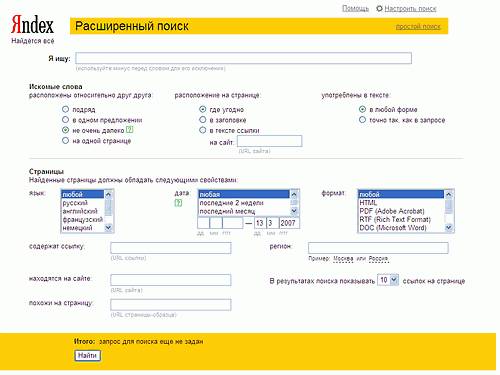
Задание 5. С помощью формы расширенного поиска в ПС Яндекс найти документы в формате DOC, дата изменения – последний месяц текущего года, в тексте которых в пределах одного предложения встречаются слова информационные технологии в обучении.
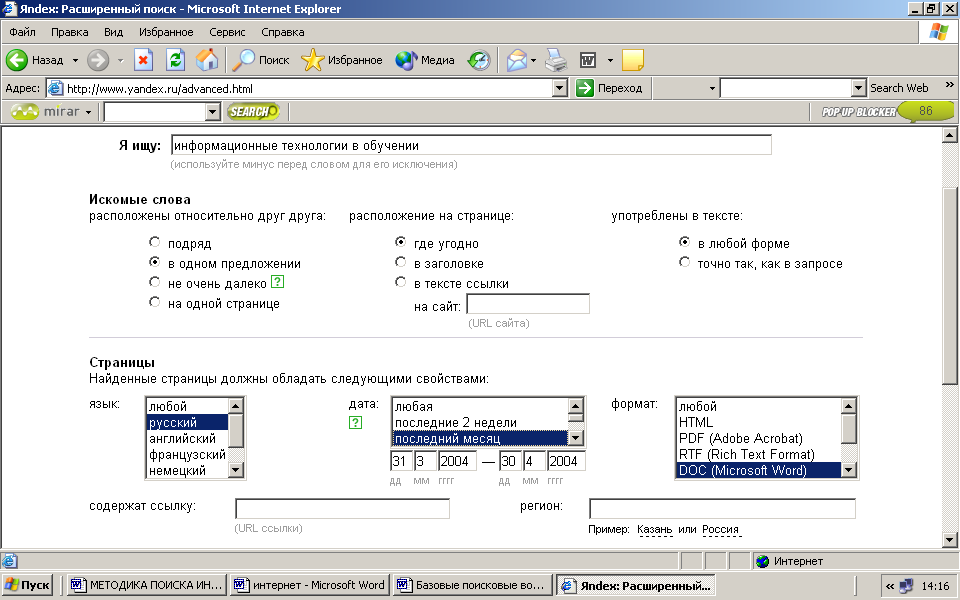 Рис
2.
Рис
2.
Методические указания к выполнению задания
-
Вызвать форму расширенного поиска.
-
Заполнить форму по образцу (см. рис. 2).
